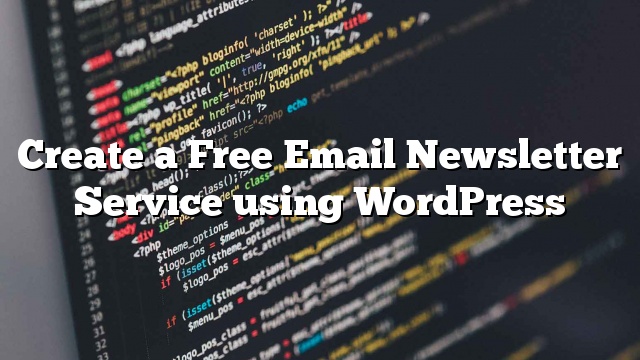Como puede ver ahora, cada vez más bloggers están agregando servicio de boletín semanal por correo electrónico en su blog. Una gran parte de su público se suscribe al boletín semanal porque resume la semana de actividades en el blog, y tiene consejos exclusivos solo para los suscriptores. Hay muchas soluciones de boletines electrónicos como Aweber, una de las más recomendadas, pero todas cobran dinero. La solución que vamos a mencionar aquí de ninguna manera puede compararse con las características proporcionadas por el servicio premium como Aweber, y no debe considerarse como el mejor sistema. Nuestra solución es más bien dar a los bloggers un método asequible y funcional para crear boletines de noticias mediante el uso del software de código abierto que todos amamos, WordPress.
En este tutorial, utilizaremos WordPress y Feedburner con algunos complementos para crear un Servicio de boletín electrónico simple para su blog de WordPress. Puede realizar un seguimiento del rendimiento de su boletín de noticias al verificar cuántos suscriptores tiene, cuántos clics recibe cada enlace y mucho más.
Nota: Los códigos a los que se hace referencia en este artículo variarán según los temas, ya que cada diseñador tiene su propio estilo de codificación. Así que busque algo similar o siguiendo la línea de ese código. Esto no es de ninguna manera un tutorial avanzado, pero se recomienda conocer HTML y CSS.
Paso 1 – Agregar una nueva categoría
En el primer paso de este tutorial, deberá crear una nueva categoría para sus publicaciones en WordPress. Puede crear una nueva categoría visitando Publicaciones> Categorías Pestaña en el panel de administración de WordPress. Puedes nombrar la categoría que quieras. Por el bien del ejemplo, lo llamaremos Boletín electrónico.
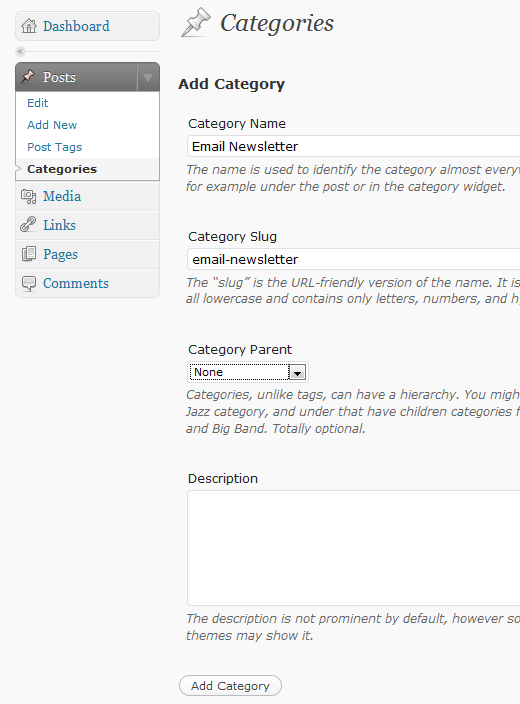
Una de las cosas que necesita para asegurarse de hacerlo es tomar nota de la identificación de categoría de esta nueva categoría que ha creado. Será muy importante que conozca esta identificación. A través de este tutorial, usaremos el parámetro [Reemplazar con su Id. De categoría] y donde quiera que vea esta etiqueta, debe reemplazarla con la identificación de categoría de esta nueva categoría.
Aquí puede encontrar la identificación de la categoría. Simplemente vaya a Publicaciones> Categorías. Pase el mouse sobre la categoría que creó y mire la barra de estado.
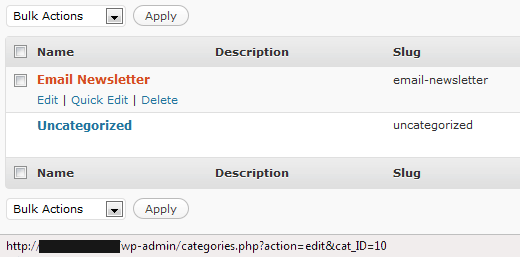
Entonces, por ejemplo, la identificación de categoría de la categoría que creamos será 10. Asegúrese de reemplazar cada código que se parece a esto [Reemplazar con su Id. De categoría] con su identificación de categoría.
Paso 2 – Excluyendo categoría de la lista
Por lo general, los blogs tienen una lista de categorías en su barra lateral, encabezado, páginas de archivo, pie de página y otros lugares, según el diseño. Cuál es nuestro objetivo en el paso 2 es excluir a nuestro Boletín electrónico categoría de todas estas listas de categorías. En otras palabras, estamos ocultando nuestra categoría, por lo que no se muestra a los espectadores normales del sitio porque el material en esta categoría es solo para los suscriptores del boletín. Tendrá que buscar en su plantilla y ver dónde se encuentra la lista de categorías más comúnmente sidebar.php . Ubique el código similar:
Categorías '); ?>
y Reemplácelo con el siguiente:
Categorías '); ?>
Asegúrese de insertar su identificación de categoría en este código. Algunos temas tienen el código anterior en otros archivos como se menciona, por lo que debe verificar dónde se muestran sus categorías y reemplazarlo por el anterior.
Ahora ningún usuario puede ver su categoría de la lista, pero hay mucho más que tenemos que hacer.
Paso 3: excluya las publicaciones de nuestra categoría de boletines electrónicos
Todas las publicaciones de Boletín electrónico la categoría sigue siendo visible para todos los usuarios del sitio. Pueden verlo en RSS, páginas de búsqueda, página de inicio y archivos. En lugar de agregar el código individualmente a cada archivo, utilizaremos el complemento llamado Excluder de Categoría Avanzada (ACE) que hará que el trabajo sea mucho más rápido y mucho más fácil para los nuevos usuarios de WordPress.
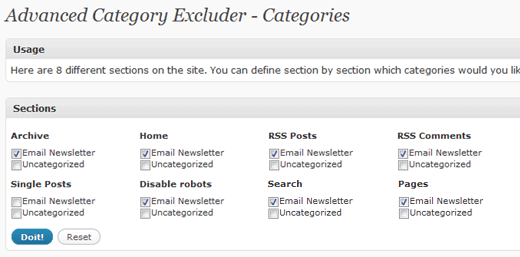
Cuando se encuentre en la configuración del complemento de ACE, asegúrese de revisar su categoría de Boletín en todos los recuadros, excepto en el de Publicaciones únicas.
El único código que debe cambiar es en su plantilla está en su single.php y eso es solo si tiene navegación como el tema predeterminado de WordPress lo hace donde permite que el usuario vaya a Siguiente publicación y Publicación anterior. Si su tema tiene eso, busque en su single.php archivo para un código relacionado con navigatoin y reemplácelo por el siguiente:
Paso 4: crea un nuevo feed en FeedBurner
Tu categoría secreta tiene un feed propio. Si está utilizando la estructura de URL amigable con el SEO como sugerimos, su URL de fuente será como:
http://www.yoursitename.com/category/category-slug/feed/
Si está utilizando la estructura de URL predeterminada, la URL de su feed se verá así:
http://www.yoursitename.com/?feed=rss2&cat=[Replace con su Id. de categoría]
Una vez que tenga su URL, debe crear un nuevo feed (burn) en FeedBurner. Si aún no tiene una cuenta, cree una cuenta y luego ingrese su URL de fuente en un campo que se parece al siguiente:

Ingrese su URL y haga clic en Siguiente. Verá una pantalla como la siguiente:
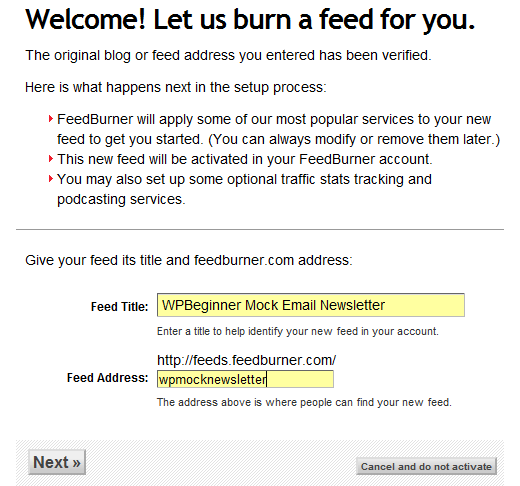
Ingrese los detalles y haga clic en Siguiente y su feed ahora está configurado. Ahora es el momento de saltar a nuestro siguiente paso donde configuraremos un servicio de correo electrónico.
Paso 5: habilitar el boletín electrónico
Una vez que tenga su configuración de alimentación, tendrá que hacer clic en Publicar pestaña y luego haga clic en el Suscripción de e-mail Pestaña para activarlo. Como la captura de pantalla a continuación:
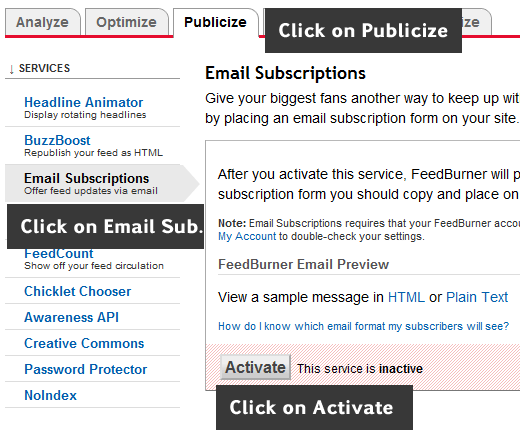
Una vez que haya activado el servicio, verá un código que puede copiar y pegar en su archivo de tema para mostrar un formulario para que los usuarios inserten su correo electrónico y se suscriban.

Puede personalizar el diseño del formulario para que se ajuste a sus necesidades. Colóquelo donde quiera en su sitio, pero es sensato ponerlo en algún lugar donde la gente realmente lo vea y se suscriba.
Paso 6: debe tener feeds de texto completos
Antes de enviar el boletín informativo, hay una configuración de WordPress que debe cambiar para mantener felices a sus lectores. Debe permitir texto completo en sus Feeds RSS, para que sus lectores no vean un extracto sino que vean el artículo completo. Ese es el punto de tener un boletín informativo. Para cambiar esta configuración, deberá ir a Configuración> Lectura en su Panel de WP-Admin y hacer clic en Texto completo en lugar de Resumen.

Paso 7 – Envío de boletín
Ahora estamos en el último paso de este tutorial. Para enviar un boletín, todo lo que necesita hacer es publicar una publicación en su categoría secreta. La forma en que lo tenemos configurado, su blog de WordPress informará a FeedBurner que se publicará una nueva publicación y se enviará un correo electrónico a todos sus usuarios en el momento de la entrega que usted elija. No se enviará al instante, por lo que le da la oportunidad de editar su entrada antes de que se apague. Para controlar a qué hora se despacha el artículo, puede ingresar a su Área de administración de FeedBurner> Ficha Publicizar> Suscripción de correo electrónico> Opciones de entrega

Una de las formas en que desea enviar el boletín instantáneamente es cambiar la opción de entrega después de cada publicación, ya que solo las hace semanalmente.
Conclusión
Este método no está cerca de las capacidades que los servicios premium como Aweber son capaces de hacer, pero este es un método funcional que se puede usar. Nuestro método es asequible y hace el trabajo bien. Pero debe recordar que un usuario siempre puede optar por darse de baja de su boletín por correo electrónico y suscribirse a través de RSS una vez que sepa cuál es la URL del feed. Hay otras maneras, como crear un blog de subdominio completamente nuevo solo para el boletín de correo electrónico, que algunos usuarios prefieren. Le recomendamos que pruebe esto en una cuenta de prueba y luego implemente en su sitio si le gusta.



![WhatsApp sería destronado ante clásico rival que añadió increíbles funciones [FOTOS] – LaRepública.pe](https://www.condesi.pe/blog/wp-content/uploads/2019/10/nmprofetimg-28-218x150.png)